Forza Horizon 3가 시작되지 않는 문제 수정
잡집 / / April 05, 2023
Forza Horizon은 Electronic Arts에서 퍼블리싱하고 Playground Games에서 개발한 2016년 레이싱 게임입니다. Xbox 및 Microsoft Windows 전용이며 해당 플랫폼에서만 게임이 출시됩니다. 보편적인 찬사를 받은 후 Forza Horizon 시리즈는 오늘날까지 최고의 레이싱 게임으로 남아 있습니다. 그러나 플레이어는 때때로 Forza Horizon에서 충돌 및 시작 문제, 특히 Forza Horizon 3가 시작되지 않는 문제를 보고합니다. 이 가이드는 Forza Horizon 3가 시작되지 않는 문제를 효과적으로 해결하고 수정하는 방법을 알려줍니다. 자, 시작하겠습니다!

목차
- Forza Horizon 3가 시작되지 않는 문제를 해결하는 방법
- 방법 1: 기본 문제 해결 방법
- 방법 2: 임시 파일 삭제
- 방법 3: 마이크 비활성화
- 방법 4: Windows 업데이트 서비스 활성화
- 방법 5: NAHIMIC 사운드 소프트웨어 프로세스 닫기
- 방법 6: Microsoft 계정에 로그인
- 방법 7: 전용 그래픽 카드 사용
- 방법 8: Forza Horizon 3 재설정
- 방법 9: Microsoft 사용자 계정 비활성화
- 방법 10: Microsoft Store 캐시 재설정
- 방법 11: .NET Framework 설치
- 방법 12: Forza Horizon 3 다시 설치
Forza Horizon 3가 시작되지 않는 문제를 해결하는 방법
Forza Horizon 3가 시작되지 않는 오류의 원인 중 일부를 살펴보겠습니다.
- Windows 업데이트 서비스가 활성화되지 않음
- 오버클러킹 문제
- Microsoft Store 관련 문제
- 손상된 Microsoft 사용자 계정
- 통합 그래픽 문제
- DirectX 및 Microsoft Visual C++ 프레임워크가 업데이트되지 않음
- 손상된 Forza Horizon 3 설정
- NAHIMIC 사운드 소프트웨어 문제
- Microsoft 계정에 로그인하지 않음
- 너무 많은 모니터 및/또는 USB 장치가 연결됨
- 그래픽 드라이버가 업데이트되지 않음
- 바이러스 백신 문제
- Forza Horizon 3 임시 설정이 손상됨
- 마이크 문제
방법 1: 기본 문제 해결 방법
고급 방법을 진행하기 전에 다음 기본 문제 해결 방법에 따라 오류를 수정하십시오.
1A. 시스템 요구 사항이 충족되었는지 확인
때때로 컴퓨터가 Forza Horizon 3의 강도를 처리하지 못할 수 있습니다. 따라서 원활한 게임 경험을 위해서는 최소 시스템 요구 사항을 충족하는 것이 필수적입니다. 아래에 제공된 요구 사항을 읽고 필요한 모든 구성 요소를 사용할 수 있는지 확인하십시오.
| 최소 요건 | 권장 요구 사항 | |
| CPU | 인텔 i3-4170 @ 3.7Ghz 또는 인텔 i5 750 @ 2.67Ghz | 인텔 i7 3820@ 3.6GHz |
| 램 | 8GB | 12GB |
| 운영체제 | 윈도우 10 | 윈도우 10 |
| 비디오 카드 | Nvidia 650TI 또는 Nvidia GT 740 또는 AMD R7 250x | 엔비디아 GTX 1060 3GB 또는 AMD RX 470 |
| 픽셀 셰이더 | 5.0 | 5.1 |
| 버텍스 셰이더 | 5.0 | 5.1 |
| 전용 비디오 RAM | 2GB | 4GB |
1B. 오버클러킹 비활성화
Overclocking GPU는 그래픽 카드의 한계를 제거하고 안전 한계 이상으로 수행할 수 있도록 합니다. 오버클럭 프로세스는 게임의 FPS에 도움이 될 수 있지만 그래픽 카드에 불필요한 스트레스를 주어 Forza Horizon 3가 시작되지 않는 오류를 유발할 수도 있습니다. GPU의 오버클러킹을 비활성화하고 문제가 해결되는지 확인하십시오.
1C. USB 장치 및 추가 모니터 연결 해제
사용자들은 오디오 인핸서 등과 같은 특정 장치가 게임 실행에 문제가 발생할 수 있습니다. 항상 게임 실행에 꼭 필요한 기기만 연결하세요. 또한 모니터가 여러 개인 경우 Forza Horizon 3가 실행되지 않는 문제가 중지되는지 확인하려면 추가 모니터의 연결을 해제해야 합니다.
1D. 클린 부팅 수행
클린 부팅을 사용하면 모든 시작 및 서비스를 수동으로 비활성화하여 Forza Horizon 3가 시작되지 않는 문제를 해결할 수 있습니다. 자세한 가이드를 확인하세요 Windows 10에서 클린 부팅 수행.

1E. 게임을 관리자로 실행
Windows 10에서 Forza Horizon 3가 시작되지 않으면 게임을 호환 모드로 실행하면 됩니다. 이 방법은 때때로 매우 유용하며 이 솔루션을 한 번 시도하는 데 아무런 해가 없습니다. 지침에 따라 호환 모드에서 게임을 실행하십시오.
1. 바탕 화면에서 Forza Horizon 게임 바로 가기를 마우스 오른쪽 버튼으로 클릭하고 속성.
2. 로 이동 호환성 탭. 그런 다음 이 프로그램을 호환 모드로 실행하십시오. 아래의 호환성방법 섹션을 선택하고 관련 OS 드롭다운 메뉴에서.
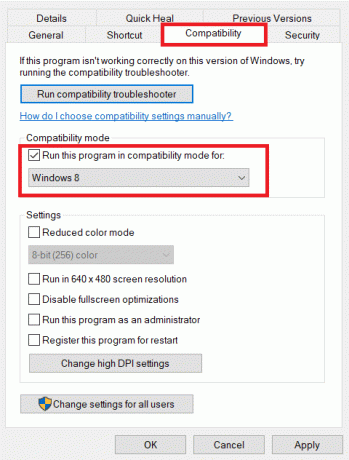
3. 그런 다음 이 프로그램을 관리자로 실행 아래의 옵션 설정 부분. 마지막으로 선택 적용하다 그런 다음 좋아요 변경 사항을 저장합니다.

4. Forza Horizon 3 게임 애플리케이션을 닫습니다. 그런 다음 다시 실행하고 문제가 지속되는지 확인하십시오.
또한 읽기:Forza Horizon 4가 Xbox One 또는 PC에서 세션에 참여할 수 없는 문제 수정
1층 그래픽 드라이버 업데이트
대부분의 경우 시작 시 또는 심지어 게임 중간에 충돌이 발생하는 이유는 결함이 있거나 오래된 그래픽 드라이버 때문일 수 있습니다. 모든 게임과의 최대 호환성을 보장하기 위해 항상 그래픽 카드를 업데이트하십시오. 각 그래픽 카드마다 다른 방법이 있습니다. 자세한 가이드를 따르십시오. Windows 10에서 그래픽 드라이버를 업데이트하는 4가지 방법.

1G. Microsoft Store에서 다른 앱을 설치해 보세요.
Forza Horizon은 Microsoft 비디오 게임이며 Microsoft Store의 적절한 기능이 필요합니다. 따라서 Microsoft 스토어에 문제가 있으면 Forza Horizon 3가 시작되지 않는다는 오류가 발생할 수 있습니다.
1. 열려 있는 마이크로소프트 스토어 Windows 검색 표시줄에 입력하여. 클릭 열려 있는.

2. 설치하려는 앱이나 게임을 클릭합니다.

3. 마지막으로 설치하다 버튼을 눌러 애플리케이션을 다운로드합니다.

4. 앱 설치 후 게임 오류가 해결되었는지 확인하세요.
1H. 최신 Windows 업데이트 설치
항상 Windows 업데이트가 정기적으로 다운로드되고 설치되는지 확인하십시오. Windows는 컴퓨터를 여러 번 업데이트합니다. Microsoft는 게임 버그를 포함한 대부분의 버그를 수정하기 위해 정기적으로 업데이트를 릴리스합니다. 가이드 읽기 Windows 10 최신 업데이트 다운로드 및 설치 방법.

또한 읽기:장치에 대한 Windows 발견 드라이버를 수정했지만 오류가 발생했습니다
1I. DirectX 재설치
Forza Horizon(FH3)에서 원활한 멀티미디어 경험을 즐기려면 DirectX가 설치되어 있고 최신 버전으로 업데이트되어 있는지 확인해야 합니다. DirectX는 특히 그래픽 게임 및 응용 프로그램의 시각적 미디어 경험을 개선하는 데 도움이 됩니다. DirectX 12는 Windows 10 컴퓨터의 고급 그래픽 지원 응용 프로그램에 유연합니다. 이렇게 하면 Skype가 수행할 작업을 알 수 있으며 시스템에 이미 DirectX 12가 포함되어 있는지 확인하려면 아래 언급된 단계를 따를 수 있습니다. 가이드 읽기 Windows 10에서 DirectX 재설치.

1J. 바이러스 백신 소프트웨어 비활성화(해당하는 경우)
바이러스 백신은 알려지지 않은 위협을 감지하는 데 유용하지만 안타깝게도 합법적으로 구매한 게임에 대해서도 오탐 위협을 감지하는 경우가 있습니다. 파일이 원본이고 바이러스가 포함되어 있지 않기 때문에 이는 실망스러울 수 있습니다. 어쨌든 바이러스 백신 소프트웨어에 대한 보호를 비활성화하고 게임을 다시 실행하십시오. 가이드 읽기 Windows 10에서 바이러스 백신을 일시적으로 비활성화하는 방법 특정 시간 동안 바이러스 백신을 끕니다.
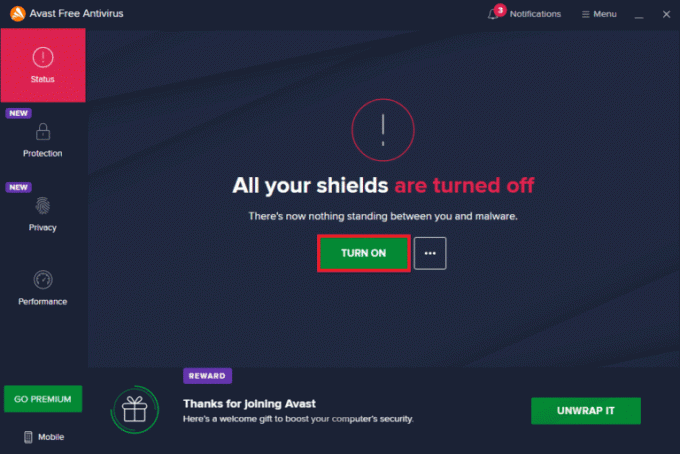
방법 2: 임시 파일 삭제
임시 파일은 다음에 동일한 작업을 시작할 때 더 빨리 정보를 검색하기 위해 저장되기 때문에 게임 및 Windows에서도 유용합니다. 그러나 이러한 임시 파일이 손상된 경우 Forza Horizon 3와 같은 문제가 시작되지 않을 수 있습니다.
1. 누르세요 윈도우 키 + I 동시에 열기 설정.
2. 클릭 체계.

3. 왼쪽 창에서 클릭 저장.

4. 그런 다음 임시 파일 아래에 존재 저장 용법.

메모: Windows에서 임시 저장소를 검색하는 동안 몇 분 동안 기다립니다.
5. 에서 임시 파일 메뉴에서 이름이 지정된 상자를 선택합니다.
- 임시 파일
- 임시 인터넷 파일
- 배달 최적화 파일.

6. 마지막으로 파일 제거 버튼을 눌러 선택한 옵션을 삭제합니다.

또한 읽기: Windows 10에서 Forza Horizon 5 충돌 수정
방법 3: 마이크 비활성화
Forza Horizon 3가 시작되지 않는 문제는 마이크 문제로 인해 발생할 수도 있습니다. 설정에서 마이크를 비활성화하려면 아래 단계를 따르십시오.
1. 로 이동 설정 동시에 눌러 메뉴 윈도우 + I 키 함께.
2. 클릭 은둔 환경.
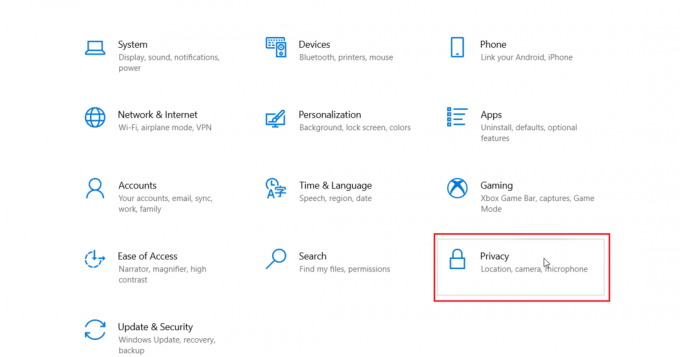
3. 로 이동 마이크로폰 왼쪽의 탭을 클릭한 다음 토글을 비활성화합니다. 포르자 호라이즌 3 아래에 마이크에 액세스할 수 있는 Microsoft Store 앱 선택.

방법 4: Windows 업데이트 서비스 활성화
마이크를 비활성화했지만 문제를 해결할 수 없는 경우 Windows Update 서비스가 실행 중인지 확인하십시오. 하기 위해서
1. 시작 달리다 동시에 눌러 대화 윈도우 + R 키.
2. 유형 서비스.msc 그리고 때리다 키 입력 를 열려면 서비스 창문.
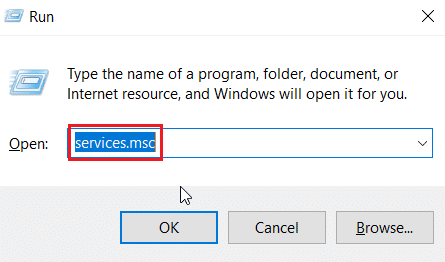
3. 를 찾습니다 윈도우 업데이트 서비스를 선택하고 두 번 클릭하십시오.
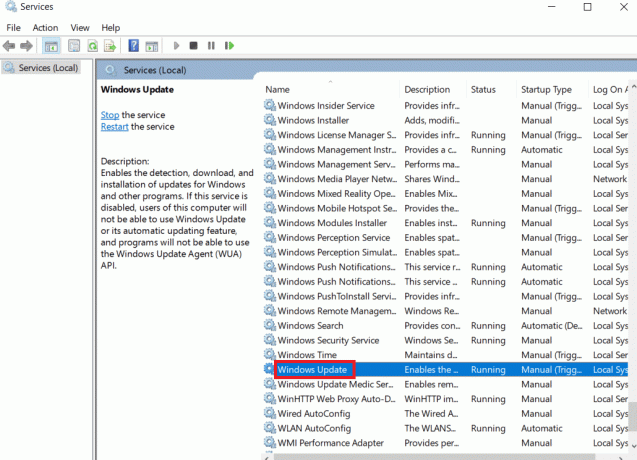
4. 를 클릭하십시오 시작 유형: 드롭다운 자동적 인.

5. 이제 서비스 상태가 Running인지 확인하십시오. 중지됨 를 클릭 시작 아래에 있는 버튼 서비스 상태.

6. 마지막으로 적용하다 그런 다음 좋아요.

또한 읽기: Forza Horizon FH5 오류 0x803FB107 수정
방법 5: NAHIMIC 사운드 소프트웨어 프로세스 닫기
NAHIMIC 사운드 소프트웨어를 사용하는 사용자는 NAHIMIC 사운드 소프트웨어 프로세스를 종료하면 Forza Horizon 3가 시작되지 않는 문제를 해결했다고 보고했습니다. 프로세스를 종료하려면 아래 단계를 따르십시오.
1. 동시에 Ctrl + Shift + Esc 키 를 열려면 작업 관리자.
2. 를 찾습니다 Nahimic 오디오 소프트웨어 프로세스 또는 유사한 이름을 가진 것을 클릭하십시오. 마지막으로 작업 끝내기 단추.

방법 6: Microsoft 계정에 로그인
로컬 계정(오프라인 계정)을 사용하여 Windows에 로그인한 경우 Forza Horizon 3를 시작하는 데 문제가 있을 수 있습니다. 그 이유는 온라인에서 Microsoft 계정에 로그인하지 않은 경우 Microsoft 스토어에서 데이터를 가져올 수 없기 때문입니다. Microsoft Store가 온라인으로 로그인되지 않은 경우 Forza Horizon 3가 제대로 실행되지 않기 때문에 Microsoft 계정으로 인해 Forza Horizon 3가 시작되지 않는 게임 시작 문제가 발생할 수 있습니다. 문제.
1. 동시에 윈도우 + I 키 시작하려면 설정 메뉴.
2. 클릭 계정.

3. 아래에 이메일 및 계정 탭을 클릭하고 마이크로소프트 계정 추가 오른쪽에.

4. 계정에 로그인한 후 컴퓨터를 다시 시작하고 문제가 해결되는지 확인합니다.
또한 읽기:Windows 10에서 Microsoft Store 오류 0x80073D12 수정
방법 7: 전용 그래픽 카드 사용
최소 또는 권장 사양의 노트북이나 PC가 있더라도 통합 그래픽은 전용 그래픽만큼 효율적으로 게임을 실행하는 데 도움이 되지 않습니다. 통합 그래픽은 비디오 파일에 액세스하고 가벼운 비디오 편집 및 기타 덜 집중적인 작업을 수행하는 목적으로만 사용됩니다. 따라서 Forza Horizon과 같은 까다로운 게임을 플레이하려면 전용 그래픽 카드가 필요합니다. 따라서 선택 엔비디아 GPU 제어판에서 이 문제를 해결하십시오.
1. 시작하다 엔비디아 제어판 시작 메뉴 또는 바탕 화면 바로 가기 아이콘에서.

2. NVIDIA 제어판 창에서 다음을 선택합니다. 서라운드, PhysX 구성아래의 옵션 3D 설정 왼쪽 창의 섹션.
3. 오른쪽 창에서 프로세서 드롭다운 아래의 PhysX 설정 부분. 그런 다음 목적지 GPU 상황에 맞는 메뉴에서.
4. 수정 후 클릭 적용하다 변경 사항을 저장합니다. 마지막으로, 어려움을 겪고 있는 문제가 해결되었는지 확인하십시오.
방법 8: Forza Horizon 3 재설정
게임을 기본 설정으로 재설정하여 Forza Horizon 3가 실행되지 않는 오류 문제가 해결되는지 확인하십시오. 아래 단계를 따르십시오.
1. 동시에 누르십시오 윈도우 + I 시작하려면 설정 메뉴.
2. 클릭 앱.

3. 그런 다음 포르자 호라이즌 3 그리고 선택 고급 옵션.

4. 마지막으로 초기화 아래의 초기화 부분.

5. 를 클릭하여 프롬프트를 확인하십시오. 초기화 다시.
또한 읽기: 로딩 화면에서 Forza Horizon 5가 멈추는 문제 수정
방법 9: Microsoft 사용자 계정 비활성화
플레이어들은 또한 모든 사용자 계정을 비활성화하여 문제를 해결했다고 보고했습니다. 손상된 사용자 로그인 자격 증명이 있는 경우 문제가 될 수 있으며 게임 자체에 오류가 발생할 수 있는 Microsoft Store에 문제가 발생할 수 있습니다. 해결책은 손상된 사용자 계정을 찾아낼 수 없는 경우 모든 사용자 계정을 비활성화하는 것입니다.
1. 검색창에 다음을 입력합니다. 명령 프롬프트 그리고 클릭 관리자 권한으로 실행 표시된 대로 옵션.

2. 명령 다음에 계정의 사용자 이름을 입력하고 누르십시오. 키 입력.
순 사용자/활성: 아니요
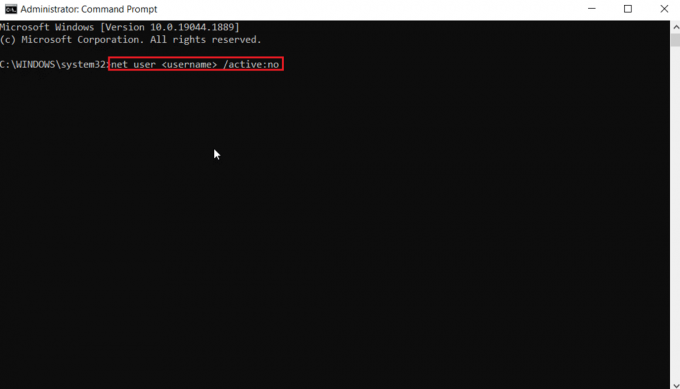
3. Forza Horizon 3 시작되지 않음 오류가 사라졌는지 확인하고 마지막에 yes로 다음 명령을 입력하여 사용자 계정을 다시 활성화할 수 있습니다.
순 사용자/활성: 예

방법 10: Microsoft Store 캐시 재설정
Windows Store 캐시를 재설정하여 오류가 해결되는지 확인하십시오. 대부분의 Windows 스토어 관련 문제는 간단한 Windows 스토어 재설정으로 해결할 수 있습니다.
1. 시작 달리다 대화 상자.
2. 유형 wsreset.exe 그리고 때리다 키 입력 지우다 마이크로소프트 스토어 캐시 데이터.
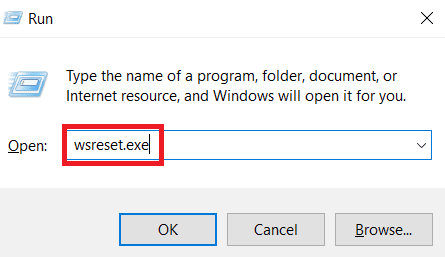
이렇게 하면 Microsoft Store 캐시가 자동으로 재설정되고 Microsoft Store가 시작됩니다.
방법 11: .NET Framework 설치
Forza Horizon이 시작되지 않는 오류는 Microsoft 때문일 수 있습니다. NET Framework가 설치되지 않거나 손상된 경우 다음 링크를 따라가는 것이 좋습니다. Microsoft .NET Framework 3.5 설치 방법 Microsoft .NET Framework를 다운로드하고 설치하기 위한 아이디어를 얻으려면

또한 읽기:Microsoft Visual C++ 2015 재배포 가능 설정 실패 오류 0x80240017 수정
방법 12: Forza Horizon 3 다시 설치
어떤 방법으로도 도움이 되지 않으면 가능하면 게임을 다시 설치해 보십시오. 다시 설치하면 모든 설정 및 구성 설정이 새로 고쳐지므로 Forza Horizon 3가 시작되지 않는 문제를 해결할 가능성이 더 커집니다.
1. 을 치다 윈도우 + I 키 동시에 출시 윈도우 설정.
2. 지금, 클릭 앱 환경.

3. 이제 찾아 클릭하십시오. 포르자 호라이즌 3 게임 및 선택 제거 옵션.

4. 이제 프롬프트가 있으면 확인하고 PC를 재부팅 Forza Horizon 3를 제거한 후.
5. 그런 다음 에서 게임을 다시 다운로드하십시오. 마이크로소프트 스토어.

마지막으로 컴퓨터에 Forza Horizon 3를 다시 설치했습니다. 앱과 관련된 모든 문제가 해결되었을 것입니다.
추천:
- 예기치 않은 오류 수정으로 Chrome OS 복구가 발생했습니다.
- Windows 10에서 0x80070032 Forza Horizon 5 오류 수정
- Windows 10에서 Forza Horizon 4 FH001 수정
- Windows 10에서 Forza Horizon 4가 실행되지 않는 문제 수정
우리는 위의 가이드가 Forza Horizon 3가 시작되지 않음 도움이 되었으며 문제를 해결할 수 있었습니다. 기사에 대한 제안이나 질문이 있으면 아래에 의견을 남겨주세요.


